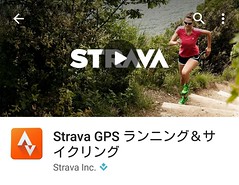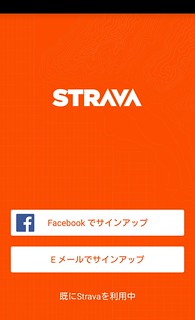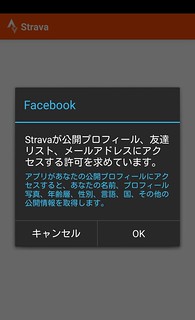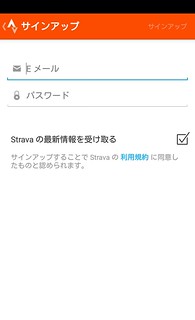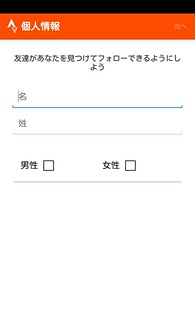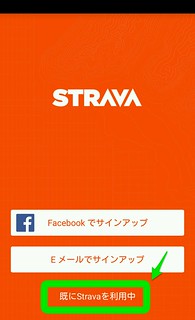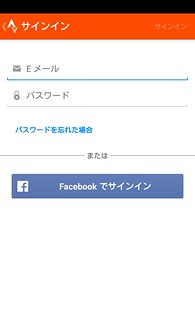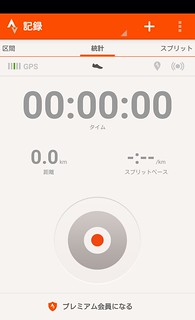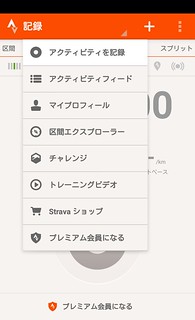この記事を読むのに必要な時間は約 5 分です。
フィットネスアプリレビュー 第2弾として、 Strava を取り上げたいと思います。
今回の内容
Strava 第1回として、ログイン/登録についてと、初期画面、メニューについて取り上げます。
その他の Strava についての記事は以下リンクよりご参照下さい。http://app-review.poox.xyz/archives/tag/strava
ログイン/登録について
Strava インストール後、起動すると以下の画面になります。
Facebook での登録か、Eメールでの登録が可能です。
Facebook で新たに登録する場合
※※ 2015/02/20 現在、(一時的に) Facebook での登録ができなくなっているようです。おそらく Strava サイドで Facebook との連携プログラムの不具合だと思われます。いずれ解消すると思いますが、すぐに利用したい方は、E メールでアカウント設定をしましょう。後から Facebook との連携は可能です。
※※ 2015/02/25 現在、問題は修正済のようです。問題なく登録できました。
Facebookで サインアップをタップすると、以下のように連携許可を求めるダイアログが出るので、OK をタップします。すると、メインアクティビティを選択する画面になります。ランニング / サイクリング メインとなる方を選択すれば、登録は終わりです。簡単ですね。
Eメールで新たに登録する場合
Eメールでの登録でも、後から Facebook との連携を設定することが可能です。
Eメールでの登録の場合、Eメールとパスワードを聞かれますので、入力して右上の「サインアップ」をタップします。その後、名前と性別を聞かれますので、本名でもニックネームでも好きなものを入力し、右上の「次へ」をタップすると、 Facebook 利用時と同様にメインスポーツ選択画面になります。選択すれば、登録完了です。
アカウントを既に持っていてログインする場合
既にアカウント作成済みの場合は、下段の「既に Strava を利用中」をタップすると、以下の画面になります。必要な情報を入力してログインしましょう。
初期画面
ログイン/登録が完了すると、アクティビティ記録の画面になります。
上部の「記録」のところがメニューになっています。
「+」アイコンから手動でアクティビティの追加が可能です。
三点リーダーアイコンから、設定へアクセスできます。
メニュー
メニューは以下のようになっています。
各メニューの内容は、以下の通りです。
1. アクティビティ記録
新しいアクティビティを記録します。
2. アクティビティフィード
自分のアクティビティの履歴、各アクティビティの詳細を閲覧できます。また、友人のアクティビティ履歴等について閲覧することができます。
他のアプリで言うところのタイムラインになります。
3. マイプロフィール
自分のフォロー、これまでのアクティビティの統計情報、ルート等にアクセスできます。
4. 区間エクスプローラー
区間に関してこそ、 Strava 独特の機能です。詳細は別記事で取り上げたいと思いますが、簡単に紹介します。
区間は坂一つなど、ルートよりも短い単位で設定され、「区間」毎のタイムを他の人と競うことができます。
区間はアクティビティを記録した際、アクティビティの経路内に区間があれば、自動的にチャレンジ扱いされ、他の人との比較結果が登録されます。
このメニューでは、地図からどんな「区間」があるかを探すことができます。近所を探してみると、あの坂が区間になっている!というのが意外とあります。
5. チャレンジ
現在参加中のチャレンジの状況、及び未参加のチャレンジへの参加ができます。
6. トレーニングビデオ
プレミアム会員のみです。内容は未確認です。
7. Strava ショップ
様々なアイテムを購入できます。日本でも入手できるかは未確認です。
8. プレミアム会員になる
プレミアム会員になるための手続きが行えます。
今回は以上です。
アプリダウンロード: